Manager de etichete Google
Publicat: 2016-08-21Ultima actualizare pe 10 octombrie 2019
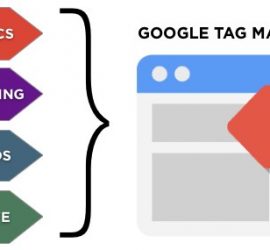
Dacă sunteți în IT, v-ați simțit frustrat sau înfierbântat sub guler cu departamentul SEM care dorește să aibă codul de urmărire actualizat tot timpul? Dacă lucrați SEM, sunteți agravat sau nerăbdător de faptul că oamenii din IT își iau o veșnicie pentru a obține un nou cod de urmărire pus pe un site pentru un client? Nu te consterna. Aveți un instrument care va menține IT-ul răcit și SEM respirația puțin mai ușoară.
Noțiuni de bază
Ca și în cazul oricărui proiect nou, nu puteți începe fără cunoștințe despre program sau sistem, așa că acordați-vă ceva timp pentru a face cercetarea și a lua notițe pe care le înțelegeți. Chiar dacă există instrucțiuni ușor de urmat, uneori, puteți urma propriile instrucțiuni mai ușor. Oricare te simți confortabil este ok.
Suntem lider în a ajuta agențiile mari și mici să ofere clienților lor managementul Google Ads și alte servicii PPC. Te putem ajuta? Consultați mai multe despre serviciile noastre de management al PPC cu etichetă albă pentru a afla mai multe despre ce putem face pentru a vă ajuta să oferiți rezultate clienților dvs. astăzi.
Cu Managerul de etichete Google, de cele mai multe ori, este necesar un singur cont pentru o companie, chiar dacă poate exista mai multe site-uri web. În cadrul contului, pot exista configurații multiple de manageri de etichete. Ca și în cazul AdWords, agentul de publicitate trebuie să creeze contul și să acorde acces agenției de gestionare la cont. Puteți avea mai mulți utilizatori în cont, fiecare utilizator având propriul nivel de acces pentru a-și îndeplini sarcinile.
Un container pentru fiecare site web
Containerul stochează toate etichetele dvs. pentru Google Analytics, AdWords și etichete terță parte. Când vă creați contul Google Manager de etichete, vi se furnizează codul containerului și acesta ar trebui să fie pus pe fiecare pagină a site-ului dvs. web, chiar sub eticheta de deschidere <body> din fișierul sau șablonul HTML. După ce ați plasat codul containerului, puteți adăuga etichete precum Google Analytics. După ce ați creat containerul, puteți începe să adăugați etichete. Puteți adăuga oricând etichete noi, edita existente și șterge etichete nedorite din container.
După ce ați adăugat sau editat o etichetă, utilizați instrumentul de previzualizare pentru a vă asigura că totul funcționează corect pe site-ul sau aplicația dvs. mobilă. După ce vă asigurați că noile etichete nu cauzează o problemă cu site-ul, apăsați butonul Publicați acum.
Dacă aveți mai multe site-uri web, puteți crea un container nou pentru fiecare site suplimentar și nu un nou cont Google Manager de etichete pentru fiecare. Managerul de etichete Google poate fi folosit și pe dispozitive mobile împreună cu setul SDK Firebase. Va trebui să creați un container nou pentru aplicațiile pentru dispozitivele mobile.

Acum vă spuneți: „Deci, ce este diferit de doar adăugarea codului de conversie așa cum am făcut-o întotdeauna?” Managerul de etichete Google este bazat pe web și nu adăugați cod de urmărire pentru fiecare conversie din fiecare pagină a site-ului dvs. Trebuie doar să schimbi containerul din cont. După ce previzualizați modificările și actualizați fișierul, toate paginile pe care a fost plasat codul containerului sunt acum actualizate cu noile informații de etichetă.

Previzualizează codul tău
Instrumentul de previzualizare este foarte util pentru a putea vedea cum va funcționa noua urmărire și dacă va afecta negativ site-ul dvs. Deși doar pentru că ați adăugat corect codul containerului pe site-ul dvs., nu înseamnă că Previzualizarea va funcționa. Pentru a activa funcția de previzualizare, faceți clic pe săgeata de lângă butonul de publicare și selectați Previzualizare. Odată ce ați făcut acest lucru, veți vedea o fereastră de consolă de depanare în partea de jos a ecranului. Consola oferă informații detaliate despre toate etichetele pe care le-ați configurat, precum și starea declanșării și ce date sunt procesate.
Puteți folosi Rezumatul în modul Previzualizare pentru a vedea o listă de etichete care s-au declanșat pe pagina pe care vă aflați, precum și o listă de etichete care nu s-au declanșat încă. Când vă aflați în Rezumat, selectați fila Strat de date pentru a vedea cele mai recente cinci evenimente cu variabile setate pentru fiecare, precum și starea stratului de date în Managerul de etichete. Când modul de previzualizare este activat pentru prima dată, acel container este accesibil numai din acel browser, deși puteți partaja accesul cu alții. Urmați instrucțiunile furnizate în opțiunea Partajare previzualizare.
Dacă ați modificat variabile de etichetă sau ați adăugat noi și nu ați salvat o copie a versiunilor anterioare, nu vă temeți că acestea sunt disponibile pentru a le examina. Doar accesați fila Versiuni și apoi la versiunea dorită și selectați Acțiune – Previzualizare.
Etichetele sunt bucăți de cod care îndeplinesc o funcție pe o pagină, indiferent dacă înregistrează că cineva a intrat pe pagină sau a interacționat cu ceva de pe pagină, cum ar fi un formular pentru înscrierea la buletin informativ sau formularul „contactați-ne”. Aceste informații sunt transmise unei terțe părți de urmărire, cum ar fi Google Analytics, pentru ca clientul dvs. să vadă ce performanță are.
Apăsa pe trăgaci
Creați declanșatoare care specifică când eticheta ar trebui să se declanșeze sau să se execute. Declanșatorul este o condiție care compară o variabilă pe care o definiți în declanșator cu valoarea ei în timpul execuției. Puteți folosi aceste variabile pentru a transmite informații către etichete sau cu condiții de declanșare.
Managerul de etichete Google funcționează cel mai bine atunci când este rulat împreună cu Straturile de date care conține toate informațiile pe care doriți să le trimiteți către Managerul de etichete Google. Declanșatoarele pot fi configurate în GTM pe baza unei valori a variabilelor, care poate fi introdusă din acțiunile unui utilizator, cum ar fi un coș de cumpărături. Dacă doriți să declanșați o etichetă de remarketing dacă au o achiziție totală de o anumită sumă, totalul coșului este comparat cu variabila și eticheta este declanșată. Codul stratului de date este plasat pe paginile în care este necesar conținutul său. Dacă există variabile definite în stratul de date, codul trebuie plasat înaintea codului GTM.
Mai multe de învățat
Nu lăsa ceva nou să te sperie să nu încerci. Managerul de etichete Google vă va oferi liniște și vă va ușura munca, fiind nevoit să accesați o aplicație web pentru a face modificări pentru întregul site sau site-uri. Acestea sunt doar punctele importante ale modului în care Managerul de etichete Google poate fi un beneficiu pentru dvs.
–Gary Harvison, Manager de cont PPC
